Despre Rectin: O Soluție Naturală pentru Hemoroizi

Rectin este un gel natural conceput pentru a oferi alinare și a ajuta la gestionarea simptomelor neplăcute ale hemoroizilor, atât interni, cât și externi sau combinați.
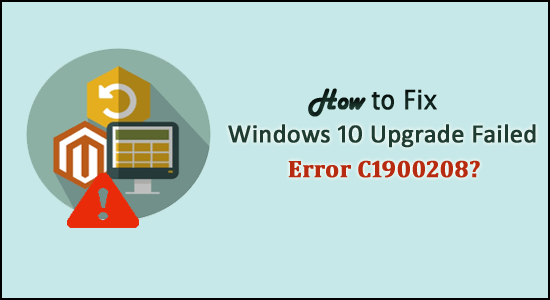
Te confrunți cu eroarea foarte frecventă C1900208 după ce ai așteptat câteva ore pentru a instala Windows 10, dar a eșuat? Și în timp ce încercarea din nou de două-trei ori a eșuat din nou și a primit aceeași eroare C1900208, „Starea instalării” a eșuat”.
Privind ce a mers prost și cum să remediați codul de eroare „C1900208”, atunci acest articol este pentru dvs.
Codul de eroare eșuat de actualizare Windows 10 C1900208 apare în mod obișnuit din cauza serviciului Windows Update corupt.
Dar dacă cineva a descoperit că eroarea apare din cauza antivirusului, atunci trebuie să dezactivați temporar programul antivirus înainte de instalarea Windows 10 și îl puteți reactiva după finalizarea instalării.
Și dacă acest lucru nu va funcționa pentru dvs., atunci se recomandă să remediați eroarea C1900208 cu soluțiile date:
Puteți rezolva eroarea de actualizare a Windows 10 0xc1900208 în două moduri:
Al doilea scop este cel mai simplu proces, deoarece serviciul Windows Update ar trebui să se corecteze cu succes cu o instalare Windows 10.
Cum repar eroarea eșuată de actualizare Windows 10 C1900208?
Aici, pentru a remedia eroarea eșuată de actualizare Windows 10 C1900208 , trebuie să utilizați Instrumentul de creare media.
Puteți utiliza acest instrument în două moduri: fie descărcați fișierele de instalare Windows 10 direct pe hard disk (ar trebui să aibă nevoie de spațiu de 8 GB),
Sau puteți descărca fișierele de instalare pe o unitate USB sau DVD pe o unitate USB sau DVD dacă trebuie să instalați Windows 10 pe mai mult de 1 PC.
În unele cazuri, vi se cere să colectați unele informații despre computerul dvs., așa că este important să descărcați Instrumentul de creare media corect și să instalați media (dacă descărcați pe USB sau DVD)
Pentru a efectua acest lucru:
- systeminfo | findstr /B /C:”OS Name” /C:”System Locale” /C:”System Type”
Și dacă veți alege „Upgrade this PC Now”, acesta va descărca fișierele de instalare direct pe hard disk și va începe instalarea Windows 10. Dacă alegeți „ Creați suport de instalare pentru alt PC ”, vă va permite să creați fie o unitate USB, fie un DVD cu suport de instalare.
Pe pagina de continuare, asigurați-vă că selectați ACEEAȘI limbă ca și localitatea sistemului (ca rezultatul pasului #4) sau, altfel, este posibil să întâlniți mesajul de eroare „ S-a întâmplat ceva ” și se va încheia. Pentru opțiunea „Ediție” , alegeți fie Windows 10 Home sau Pro* , iar pentru „Arhitectură” selectați „ambele” , apoi faceți clic pe Următorul.
Din nou, pe pagina de continuare, selectați unitatea flash USB (dacă aveți cel puțin o unitate flash de 8 GB) sau ISO dacă doriți să o inscripționați pe DVD; un DVD de 8 GB va fi necesar dacă inscripționați atât arhitecturi pe 32 de biți, cât și pe 64 de biți, sau alegeți una sau alta și utilizați un DVD de 4,7 GB care sunt mai comune.
VĂ RUGĂM SĂ REȚINEȚI : Și pe măsură ce mediul de instalare a fost creat, rulați setup.exe de pe unitatea USB sau DVD . Aceasta va efectua o instalare la locul lui Windows 10 în mediul Windows oferit. Cu această metodă, veți primi și vă veți păstra licența gratuită pentru Windows 10. Și după aceea, puteți face o instalare curată dacă doriți.
Se estimează că pașii indicați funcționează pentru a instala Windows 10 și eroarea C1900208 este remediată, dar dacă încă întâlniți eroarea de instalare a Windows 10, atunci rulați Instrumentul de reparare a PC-ului.
După instalarea Windows 10, citiți articolul – cum să vă asigurați computerul după instalarea Windows 10 .
Cea mai bună și ușoară soluție pentru a remedia codul de eroare C1900208
Uneori, urmărirea soluțiilor manuale nu va remedia eroarea, așa că, în acest caz, rularea instrumentului automat de reparare a computerului funcționează pentru a remedia eroarea de actualizare a Windows 10 0xc1900208.
Acesta este un utilitar avansat de reparații care, doar prin scanarea o dată, detectează și remediază diverse probleme și erori legate de computer.
Cu aceasta, puteți, de asemenea, să remediați diverse erori legate de actualizarea Windows, erori DLL, erori BSOD, probleme de registry, erori de aplicație și multe altele . Nu numai că remediază erorile, ci și optimizează performanța PC-ului Windows.
Obțineți instrumentul de reparare a computerului, pentru a remedia codul de eroare C1900208
Concluzie:
Deci, totul este despre eroarea de actualizare Windows 10 C1900208, am încercat tot posibilul să ofer soluția posibilă pentru a remedia eroarea de instalare a Windows 10.
Urmați cu atenție pașii dați.
Se estimeaza ca dupa urmarirea solutiilor eroarea C1900208 nu va mai aparea.
Noroc..!
Rectin este un gel natural conceput pentru a oferi alinare și a ajuta la gestionarea simptomelor neplăcute ale hemoroizilor, atât interni, cât și externi sau combinați.
Luptă cu eroarea Blue Screen of Death (BSOD) în Windows 10. Obțineți remedieri de depanare pentru a rezolva această eroare cu ușurință.
Dacă doriți să creați etichete în aplicația Gmail, acest ghid vă oferă soluția. Aflati cum sa faceti acest lucru atât pe telefon, cât și pe desktop.
Îmbunătățiți-vă documentele cu un chenar de pagină personalizat în Word. Află cum să adăugați și să personalizezi chenarul.
Dacă Xbox-ul dvs. nu se va conecta la Wi-Fi, urmăriți soluțiile furnizate în acest articol pentru a vă conecta Xbox și a continua să jucați.
Dacă PS4 se oprește de la sine, urmați soluțiile noastre eficiente pentru a remedia problema rapid și ușor.
Aflați cele mai bune soluții pentru a remedia eroarea „microfonul este dezactivat de setările sistemului” pe Google Meet, Zoom și Hangouts.
Descoperiți modalitățile simple și eficiente de a scrie fracții în Google Docs folosind caractere speciale și echivalente automate.
Remedierea eroarei Google ReCaptcha „Eroare pentru proprietarul site-ului: tip cheie invalid” prin soluții eficiente și actualizate.
Setările de calibrare a culorilor încorporate în Windows 10 vă ajută să îmbunătățiți acuratețea culorii monitoarelor dvs. Acest ghid detaliat vă arată cum să găsiți și să configurați aceste setări.



![Cum să remediați Xbox nu se conectează la Wi-Fi? [10 soluții rapide] Cum să remediați Xbox nu se conectează la Wi-Fi? [10 soluții rapide]](https://luckytemplates.com/resources1/images2/image-9518-0408150806444.png)
![REPARAT: PS4 se oprește de la sine Problemă aleatorie [Remediere rapidă] REPARAT: PS4 se oprește de la sine Problemă aleatorie [Remediere rapidă]](https://luckytemplates.com/resources1/images2/image-9380-0408150315212.jpg)
![Remediați „Microfonul este dezactivat de setările sistemului Google Meet” [6 trucuri] Remediați „Microfonul este dezactivat de setările sistemului Google Meet” [6 trucuri]](https://luckytemplates.com/resources1/images2/image-4566-0408150945190.png)


